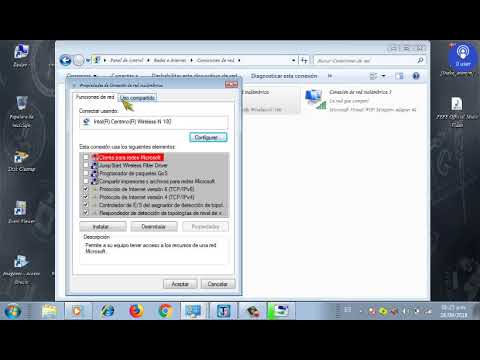
El Internet Connection Sharing (ICS) es una función útil que permite compartir la conexión a Internet de una computadora con otros dispositivos en una red. Sin embargo, a veces puede haber problemas al configurar el ICS, lo que puede impedir que otros dispositivos se conecten a Internet. En este tutorial, exploraremos las posibles causas de problemas al configurar el ICS y cómo solucionarlos de manera efectiva. Si estás experimentando dificultades para configurar el ICS en tu computadora, sigue leyendo para obtener soluciones útiles.
ICS en Windows: Compartiendo la conexión a Internet en una red doméstica.
Si tienes varios dispositivos en casa y solo tienes una conexión a Internet, es posible que quieras compartir esa conexión en todos tus dispositivos. Para hacer esto, puedes utilizar la función de Compartir conexión a Internet (ICS) de Windows. Este proceso es muy fácil de configurar, pero a veces puede surgir algún problema. En este artículo, te explicamos cómo solucionarlos.
Lo primero que necesitas hacer es asegurarte de que el equipo que tiene la conexión a Internet esté conectado a la red doméstica. Luego, sigue estos pasos:
Paso 1: Haz clic en el botón de Inicio y escribe «Configuración de red y uso compartido» en la barra de búsqueda.
Paso 2: Selecciona «Cambiar configuración del adaptador».
Paso 3: Haz clic derecho en la conexión a Internet que quieres compartir y selecciona «Propiedades».
Paso 4: Selecciona la pestaña «Compartir» y marca la casilla que dice «Permitir que los usuarios de la red se conecten a través de la conexión a Internet de este equipo».
Paso 5: En la lista desplegable, selecciona el adaptador de red que se utilizará para compartir la conexión a Internet.
Paso 6: Haz clic en «Aceptar».
Con estos pasos, deberías haber configurado correctamente el ICS en Windows. Sin embargo, a veces pueden surgir algunos problemas al configurar el ICS. A continuación, te explicamos algunos de los problemas más comunes y cómo solucionarlos:
Problema 1: No puedo activar el ICS.
Solución: Comprueba que la conexión a Internet está activada y que el equipo está conectado a la red doméstica. Si todo está correcto, intenta reiniciar el equipo y volver a intentar activar el ICS.
Problema 2: No puedo conectarme a Internet desde otro dispositivo.
Solución: Asegúrate de que el dispositivo está conectado a la red doméstica y que el ICS está activado en el equipo que tiene la conexión a Internet. Si todo está correcto, intenta reiniciar el equipo y volver a intentar conectarte a Internet desde el otro dispositivo.
Aunque puede haber algunos problemas al configurarlo, estos son fáciles de solucionar siguiendo los pasos que hemos explicado en este artículo.
Instrucciones para configurar el uso compartido de Internet en tu dispositivo
¿Tienes problemas al configurar el ICS en tu dispositivo? No te preocupes, aquí te explicamos paso a paso cómo hacerlo.
Primero, debes asegurarte de que tu dispositivo tenga una conexión a Internet activa y estable. Luego, sigue estos pasos:
Paso 1: Abre la configuración de Red e Internet en tu dispositivo.
Paso 2: Selecciona la opción «Compartir conexión a Internet» o «Compartir Wi-Fi» en la sección de «Configuración avanzada».
Paso 3: Activa la opción «Compartir conexión a Internet» y selecciona la conexión que deseas compartir.
Paso 4: Configura la red compartida, asignando un nombre de red y una contraseña segura.
Paso 5: Guarda los cambios y espera a que la red compartida se active.
Con estos sencillos pasos, podrás compartir tu conexión a Internet con otros dispositivos en tu red. Si aún tienes problemas al configurar el ICS, te recomendamos buscar ayuda en línea o contactar con el soporte técnico de tu proveedor de servicios de Internet.
Esperamos que esta guía te haya sido útil. ¡Disfruta de tu conexión compartida!
Compartir la conexión a Internet en Windows 7: pasos sencillos para crear una red compartida
¿Tienes problemas para configurar el ICS en Windows 7? Este es un problema común para muchos usuarios que desean compartir su conexión a Internet con otros dispositivos en su hogar o en la oficina. Sin embargo, no te preocupes, ¡aquí te mostramos los pasos sencillos para crear una red compartida en Windows 7!
Paso 1: Lo primero que debes hacer es conectar el dispositivo que tiene la conexión a Internet (por ejemplo, tu PC) al dispositivo al que deseas compartir la conexión (por ejemplo, tu laptop). Para hacer esto, necesitas un cable Ethernet que conecte los dos dispositivos. Una vez conectados, asegúrate de que ambos dispositivos estén encendidos y funcionando correctamente.
Paso 2: En el dispositivo que tiene la conexión a Internet (en este caso, tu PC), haz clic en el botón de Inicio y selecciona Panel de Control. Luego, selecciona Redes e Internet y haz clic en Centro de redes y recursos compartidos.
Paso 3: En el Centro de redes y recursos compartidos, selecciona Cambiar configuración del adaptador en el panel de la izquierda.
Paso 4: Busca la conexión que tiene acceso a Internet (por ejemplo, la conexión Ethernet o la conexión inalámbrica) y haz clic derecho sobre ella. Selecciona Propiedades en el menú desplegable.
Paso 5: En la ventana Propiedades, selecciona la pestaña Compartir y marca la casilla que dice Permitir que otros usuarios de la red se conecten a través de la conexión a Internet de este equipo. Haz clic en Aceptar para guardar los cambios.
Paso 6: Ahora, en el dispositivo que deseas conectar a Internet (en este caso, tu laptop), haz clic en el botón de Inicio y selecciona Panel de Control. Luego, selecciona Redes e Internet y haz clic en Centro de redes y recursos compartidos.
Paso 7: En el Centro de redes y recursos compartidos, selecciona Configurar una nueva conexión o red en el panel de la izquierda.
Paso 8: Selecciona Conectar a Internet y haz clic en Siguiente.
Paso 9: Selecciona Usar mi conexión a Internet (VPN) y escribe la dirección IP de la PC que tiene la conexión a Internet en el cuadro de Dirección de Internet. También debes escribir un nombre para la conexión en el cuadro de Nombre de destino. Haz clic en Siguiente para continuar.
Paso 10: Ingresa el nombre de usuario y la contraseña de la PC que tiene la conexión a Internet y haz clic en Conectar. Si todo se ha configurado correctamente, deberías estar conectado a Internet en tu dispositivo.
¡Y eso es todo! Ahora tienes una red compartida en Windows 7 y puedes compartir tu conexión a Internet con otros dispositivos en tu hogar o en la oficina.
